- Otočením pohledu zobrazte nárys sestavy. Tip: Klikněte pravým tlačítkem na nástroj view cube a otočte pohled do požadované polohy.
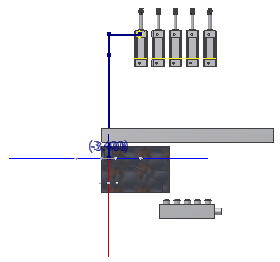
- Kurzor ponechte nad červenou směrovou osou nástroje pro 3D ortogonální trasování, klikněte pravým tlačítkem a vyberte možnost Rovnoběžné s okrajem.
Systém vás vyzve, abyste vybrali lineární okraj.
- Vyberte lineární okraj na části trajektorie podle obrázku níže a kliknutím výběr potvrďte.
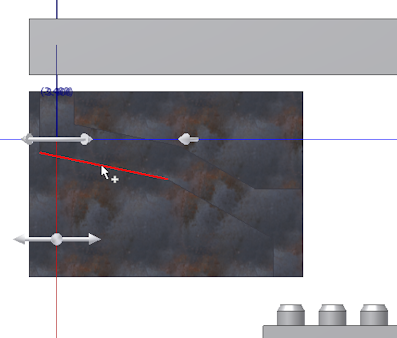
Červená směrová osa změní orientaci do směru vybraného okraje. Zařazená referenční geometrie se přidá do složky Included Geometry v Prohlížeči modelu.
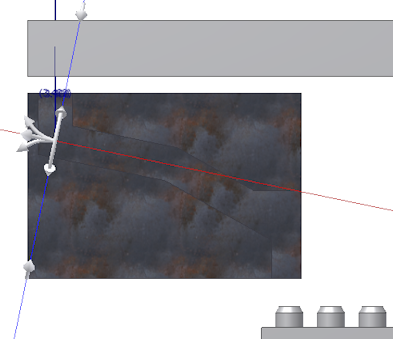
- Kurzor ponechte nad rozšířením, klikněte pravým tlačítkem a vyberte možnost Zadat vzdálenost. Poté zadejte do pole zadat vzdálenost hodnotu 4,3 palce a klikněte na zelenou zaškrtávací značku.
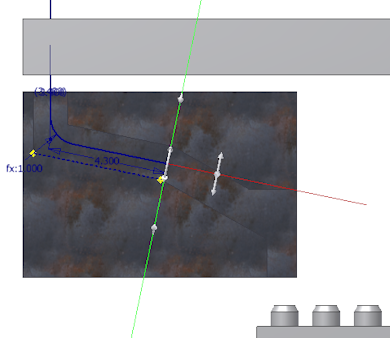
- Ověřte, zda daný ohyb se automaticky vkládá mezi nový a předchozí segment.
- U dalšího bodu opět klikněte pravým tlačítkem na červenou směrovou osu a vyberte možnost Rovnoběžné s okrajem.
- Vyberte druhý lineární okraj na části trajektorie podle obrázku níže.
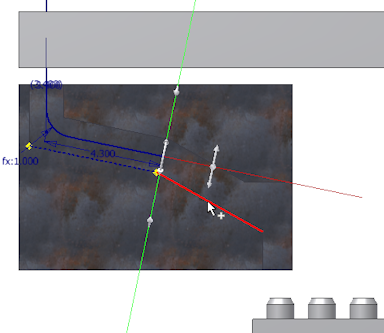
- Před vytvořením dalšího bodu trasy klikněte pravým tlačítkem do grafického okna a vypněte políčko Automatické kótování.
- Klikněte kamkoliv v dopředném směru červené směrové osy. Délka segmentu není důležitá.
- Klikněte pravým tlačítkem v grafickém okně a vyberte položku Hotovo.
- Ověřte, zda nový segment není okótován.
